Texturering er et centralt element i enhver 3D-designopgave. I denne tutorial vil du lære, hvordan du effektivt integrerer fotostrukturer i dine projekter i Cinema 4D og skaber et tiltalende udseende med Photoshop. Gennem praktiske trin vil du opdage, hvordan du kan bruge forskellige lagtilstande for at opnå interessante visuelle effekter.
Vigtigste indsigter
- Valget af tekstur og lagtilstand påvirker det endelige resultat væsentligt.
- Ved brug af masker kan du foretage præcise justeringer.
- Tålmodighed og intuition er afgørende for et succesfuldt design.
Trin-for-trin vejledning
Først åbner du din 3D-model i Cinema 4D. Sørg for, at alle ovenstående indstillinger er korrekt konfigureret.
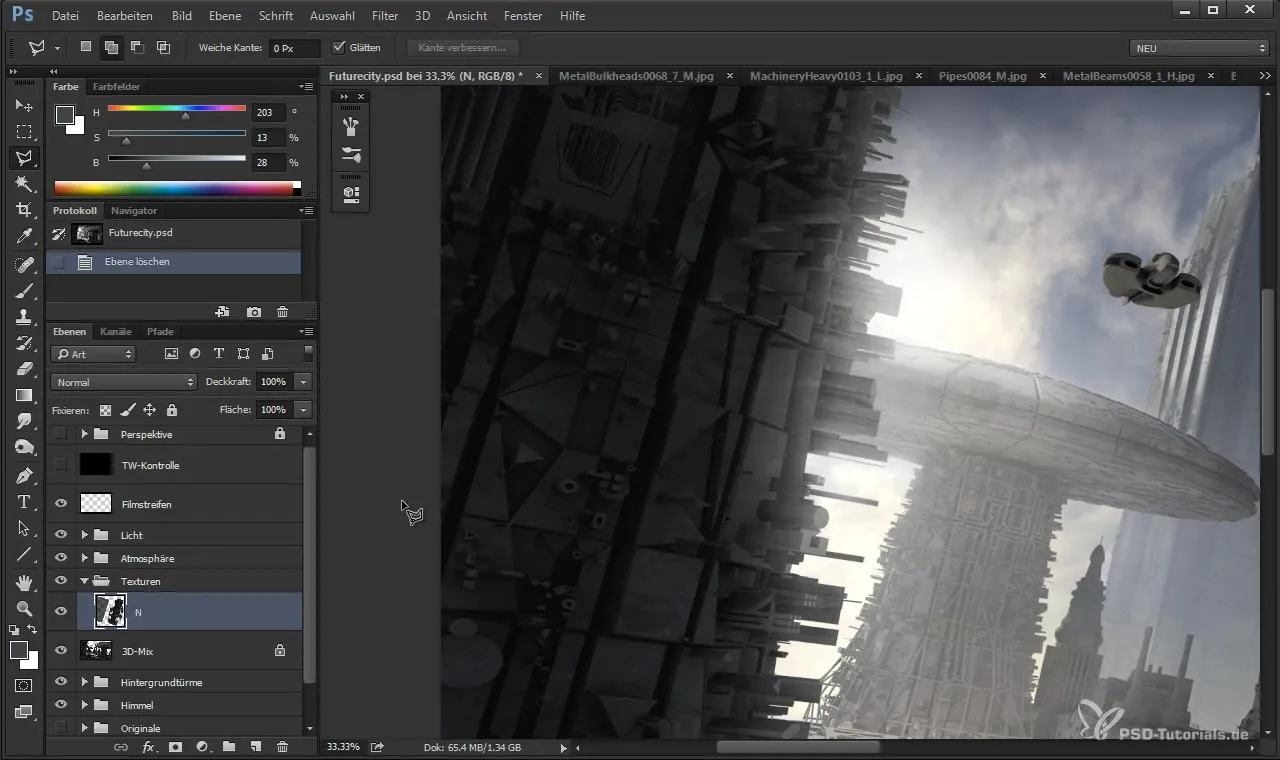
For at tilføje en tekstur skal du gå til de relevante teksturoverflader og tilføje en ny tekstur. Vælg en passende struktur fra dit tidligere udvalg.
Til justering af teksturen skal du bruge transformationsværktøjerne og placere teksturen, så den passer til den geometriske opbygning af dit objekt. Sørg for, at form og perspektiv passer godt sammen.
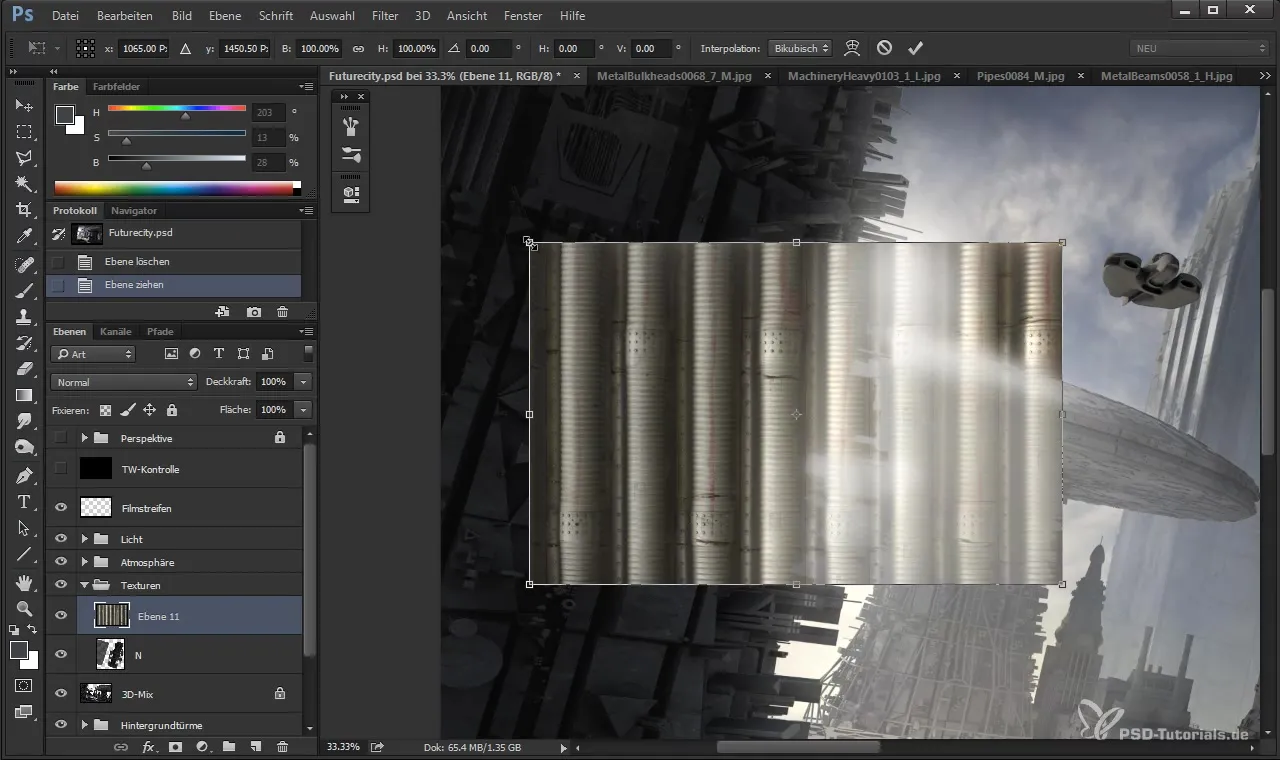
For en mere harmonisk visualisering kan du ændre lagtilstanden til "Blødt lys" for at integrere teksturen blødere i omgivelserne.
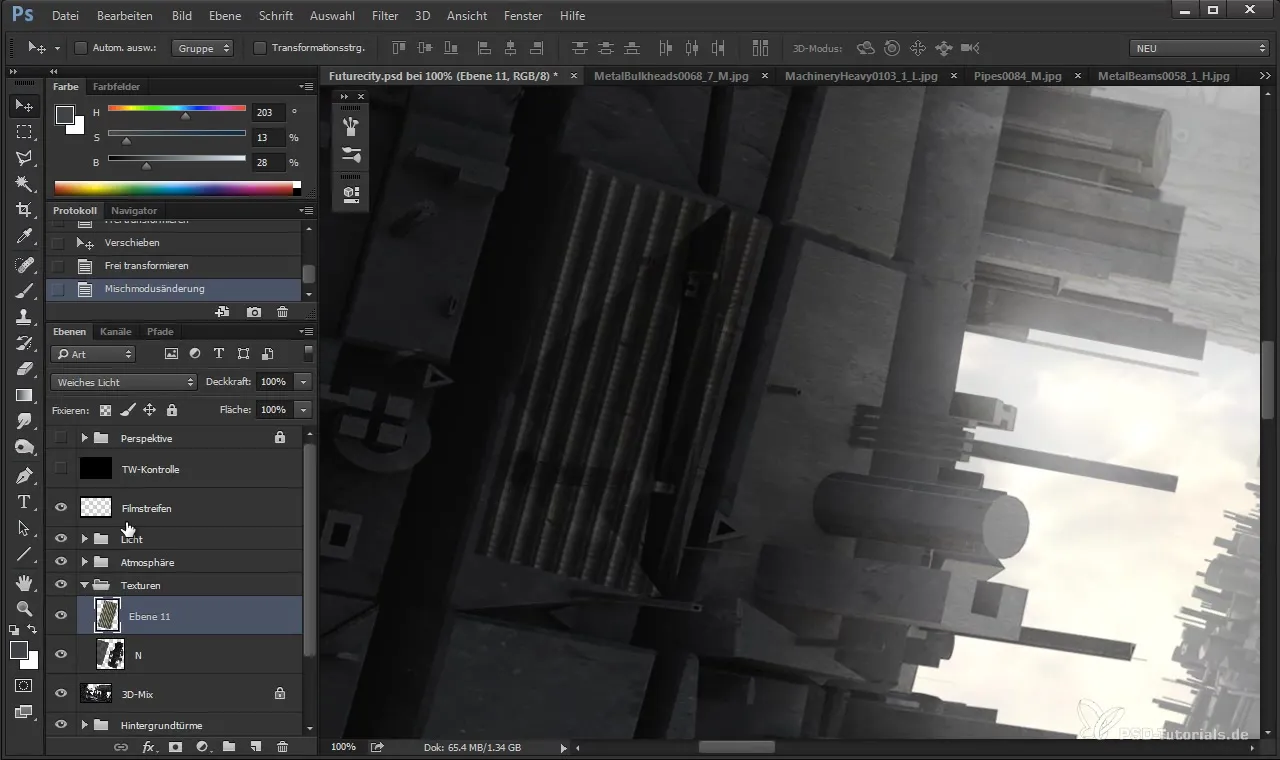
Ønsker du dog at anvende en specifik form for teksturen, skal du anvende polygonlasso-værktøjet målrettet for at vælge de ønskede dele. Således får du en mere præcis udførelse.
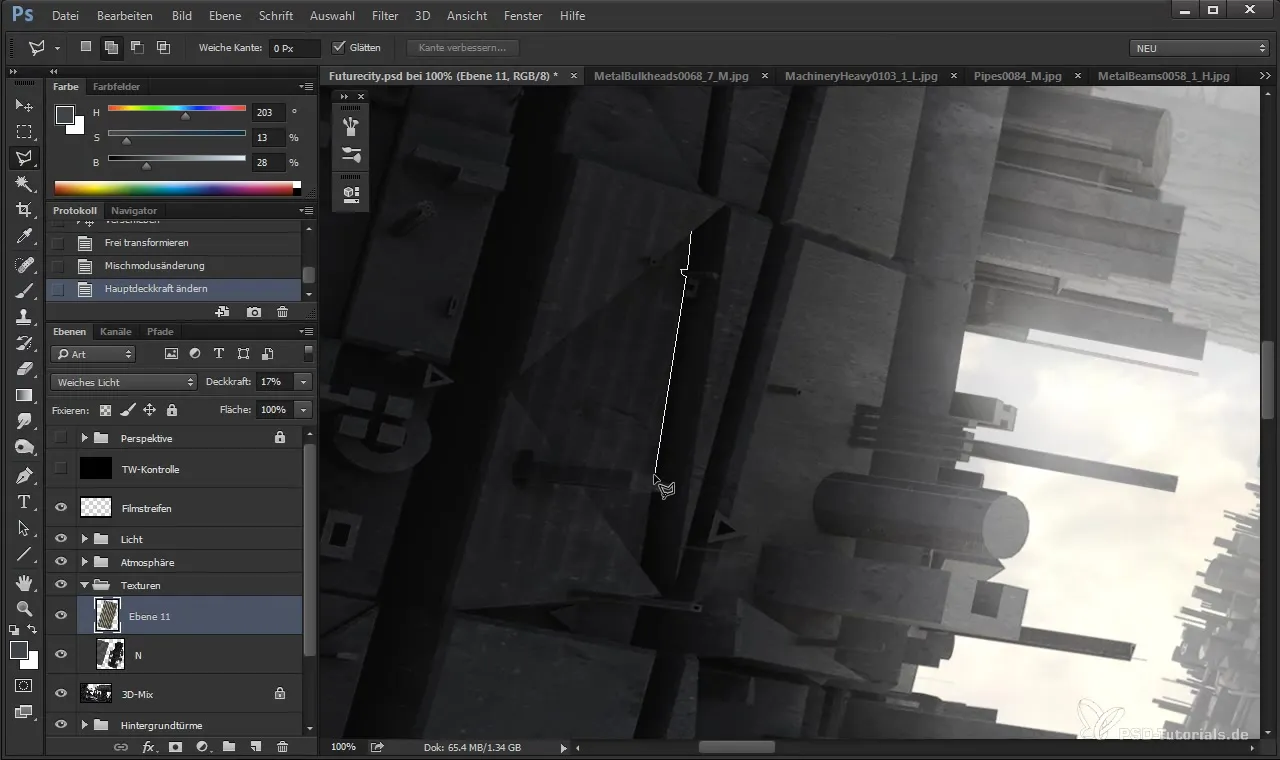
Efter valget kan du aktivere lagmasken og eksperimentere med opaciteten for gradvist at øge eller mindske synligheden af teksturen.
For yderligere justering af teksturen har du tonekurvejustering til rådighed. Dette giver dig mulighed for at optimere kontraster og farver i teksturen efter dine ønsker.
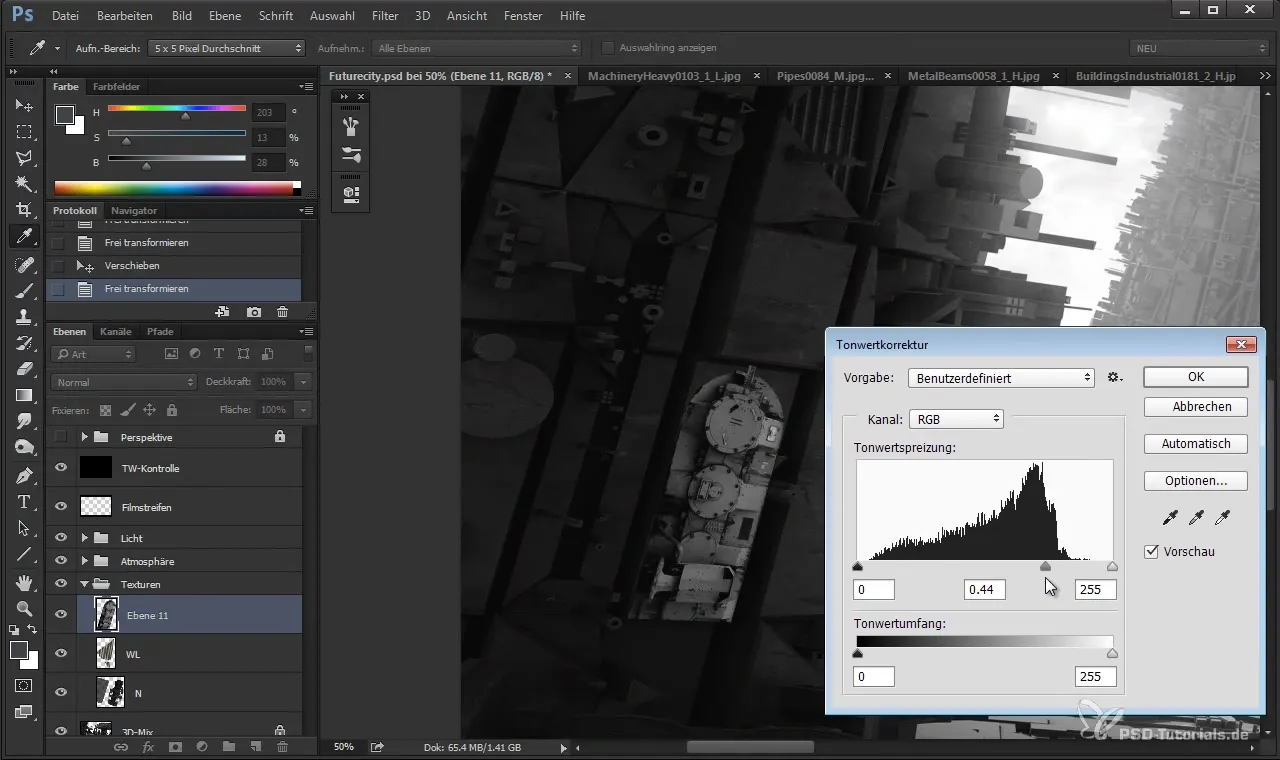
Ved videre redigering bør du bemærke, at ikke hver ændring er lige synlig. Derfor kan det være nyttigt at arbejde med opaciteten eller justere farverne for at opnå den ønskede farvedybde.
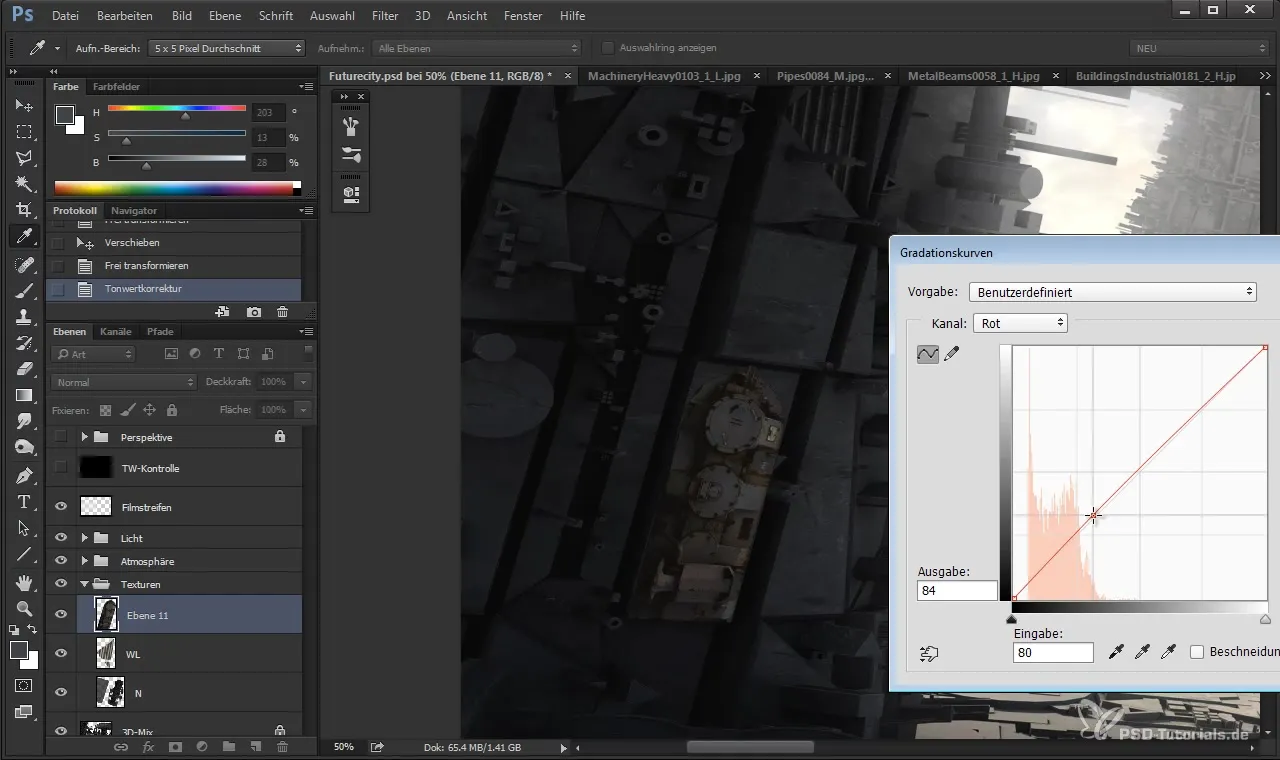
Et vigtigt skridt er genbrug af lag. Du kan duplikere et eksisterende lag og foretage justeringer af dets egenskaber for effektivt at skabe nye teksturer.
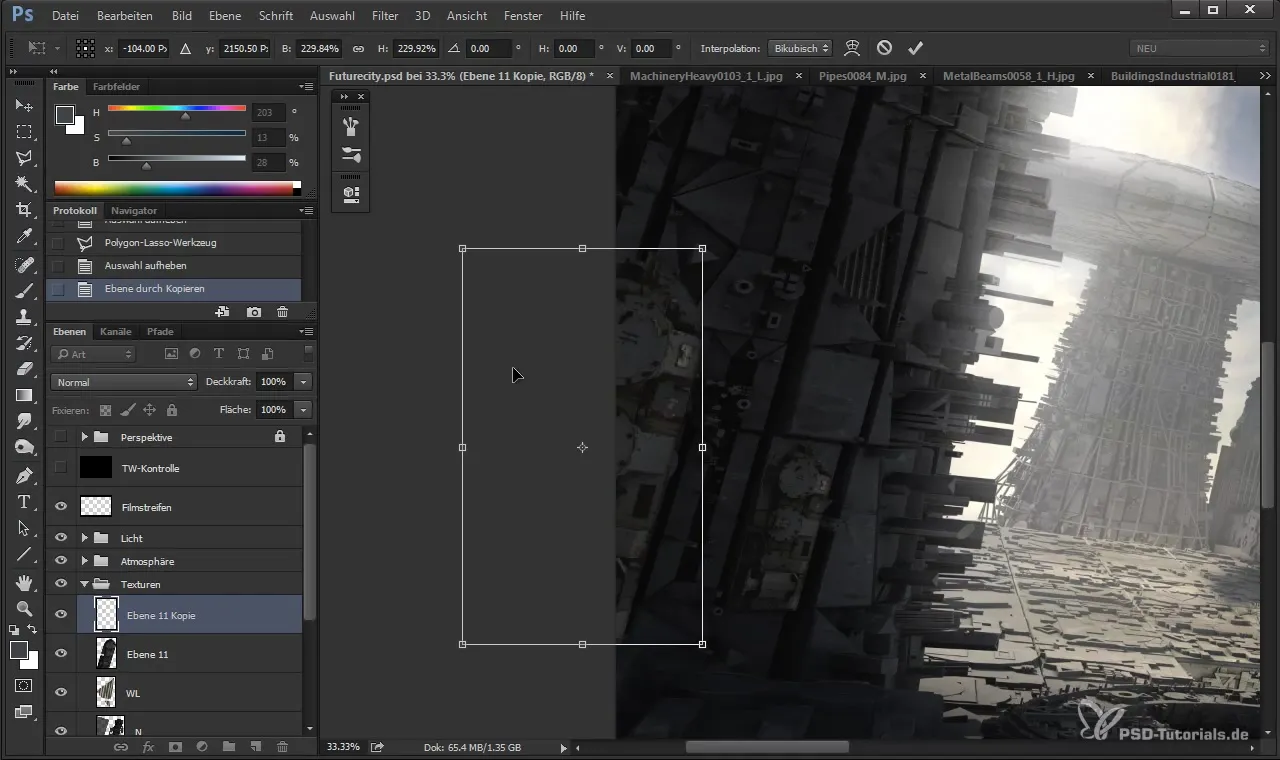
Mens du placerer teksturerne, skal du sørge for, at de harmonisk bliver integreret i dit design. Dette kan forbedres ved at justere størrelsen og bruge masker.
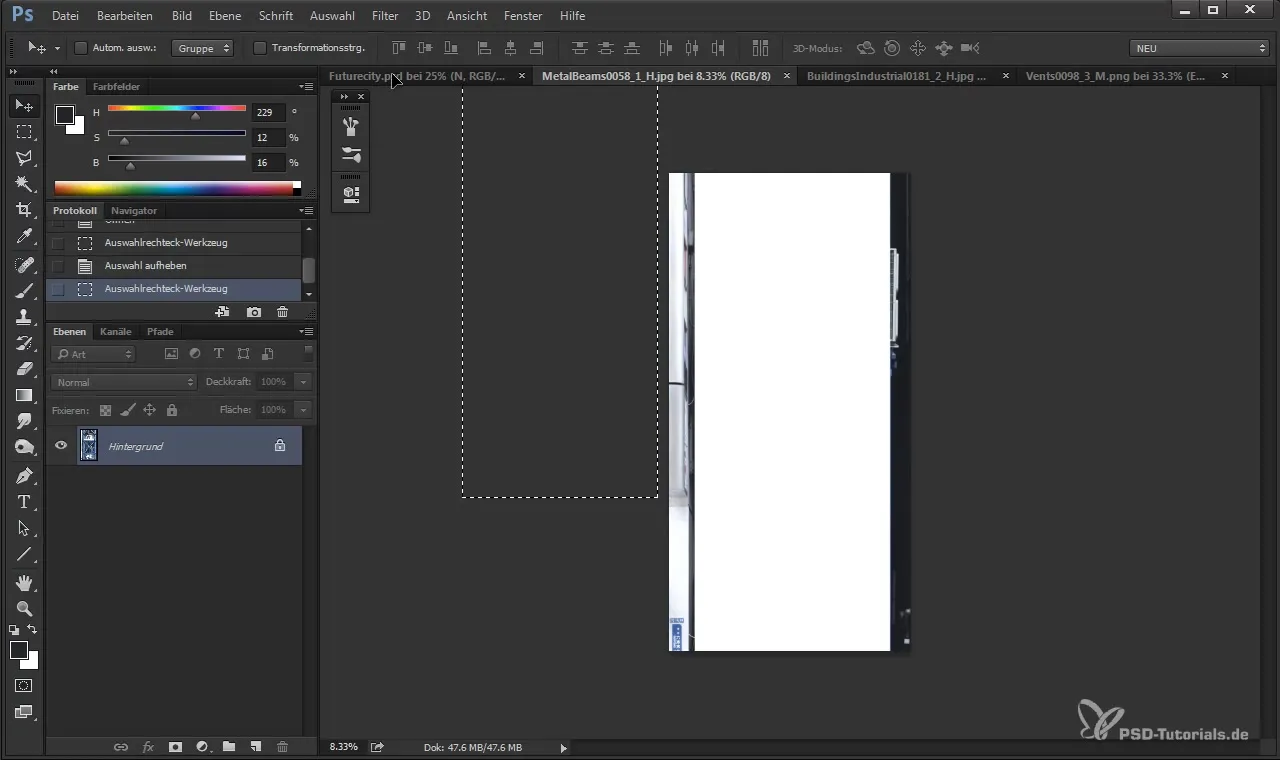
Til sidst står den sidste gennemgang af dit arbejde. Aktivér og deaktiver forskellige lag for at vurdere det samlede udseende. Vær opmærksom på lysrefleksioner og den generelle kontrastfordeling.
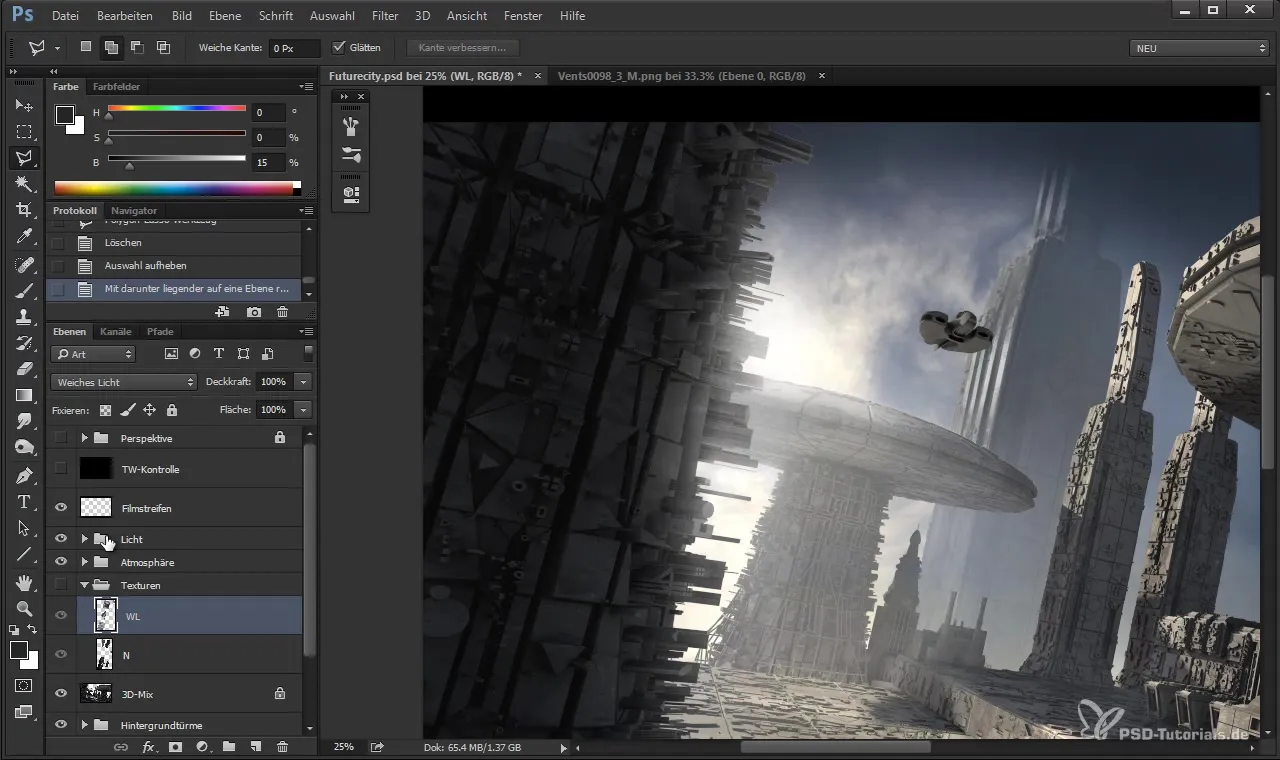
Opsummering
I denne tutorial har du lært, hvordan du effektivt kan indsætte fotostrukturer i dine 3D-modeller og bruge forskellige lagtilstande for at opnå imponerende visuelle effekter i Cinema 4D. Med lidt øvelse vil du mestre teknikkerne og kunne bringe dine designs til et nyt niveau.
Ofte stillede spørgsmål
Hvordan kan jeg indsætte en tekstur i Cinema 4D?Du kan importere en tekstur og derefter tilpasse den til den ønskede overflade ved at bruge transformationsværktøjerne.
Hvad gør jeg, hvis teksturen ikke vises korrekt?Tjek indstillingerne for lagtilstanden. "Blødt lys"-tilstanden kan hjælpe med at forbedre integrationen af teksturen.
Hvordan kan jeg ændre farverne på teksturen?Brug tonekurvejusteringen for at justere kontraster og styre farveintensiteten.
Kan jeg bruge flere teksturer på et objekt?Ja, du kan tilføje forskellige teksturer på forskellige lag og justere deres synlighed.
Hvordan kan jeg sikre, at teksturerne passer godt sammen?Experimentér med opaciteten og formen på teksturerne for at sikre, at de visualt harmonerer.


